
Як створити ZIP-файл
Архівування файлу, папки або кількох файлів і папок дає змогу стиснути їх розмір перед перенесенням на інші пристрої. Ви також можете заархівувати файли/папки, щоб вони займали менше місця на диску. Популярні операційні системи, включаючи Windows і Mac OS, надають вам функцію архівування файлів. Також доступні різні онлайн-інструменти архівування, якими можна скористатися у своєму браузері. Отже, давайте розглянемо, як створити ZIP-файл у різних випадках.
- Створіть ZIP-файл онлайн
- Як заархівувати файл у Windows
- Архівування файлів у Mac OS
- Посібник розробника
Створіть ZIP-файл онлайн
Може бути випадок, коли ваші файли розміщено в хмарному сховищі, такому як Google Drive, Dropbox або OneDrive. У такому випадку зручно створювати ZIP-файли онлайн за допомогою безкоштовного інструменту архівування Aspose, який показано нижче. Він надає вам найпростіше, зручне та потужне рішення для створення ZIP-файлів.
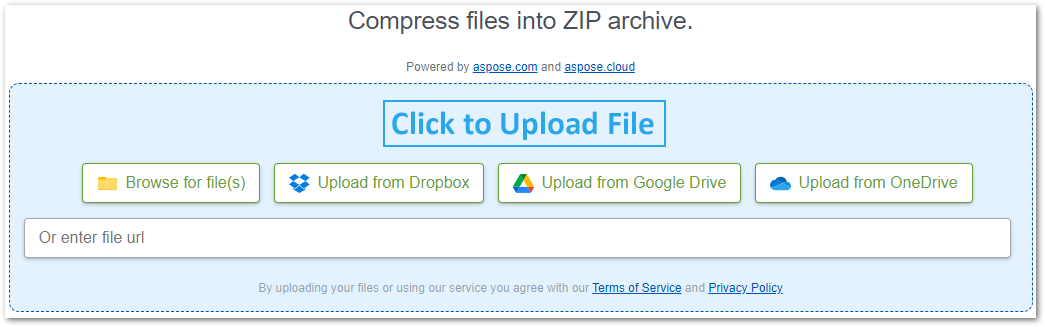
Цей безкоштовний онлайн-інструмент архівування дозволяє швидко та легко створювати ZIP-файли. Щоб забезпечити вашу конфіденційність і захистити ваші файли, він видаляє вхідні та вихідні файли із сервера через 24 години.
Як заархівувати файл у Windows
Заархівувати файли та папки в ОС Windows досить просто, як зазначено нижче:
- Знайдіть файл(и)/папку(и), які потрібно заархівувати.
- Виберіть файли, утримуючи Ctrl і клацніть.
- Клацніть правою кнопкою миші вибрані файли та перейдіть до меню «Надіслати».
- Виберіть зі списку параметр «Стиснута (архівована) папка».
- Назвіть заархівовану папку як хочете.
Архівування файлів у Mac OS
Подібно до Windows, Mac OS також пропонує двоетапне рішення для створення ZIP-файлу.
- Виберіть файли/папки, які потрібно заархівувати.
- Натисніть Control+клацніть і виберіть у меню опцію «Стиснути».
- Перейменуйте папку ZIP.
Як заархівувати файли - Посібник розробника
Якщо ви хочете заархівувати файл програмним шляхом, ви можете легко зробити це за допомогою нашої автономної бібліотеки для .NET. Отже, давайте подивимося, як можна заархівувати файли за допомогою коду C#.
- Встановіть Aspose.ZIP for .NET in your application.
- Використовуйте наведений нижче код, щоб створити файл ZIP:
// Create FileStream for output ZIP archive
using (FileStream zipFile = File.Open("compressed_file.zip", FileMode.Create))
{
// File to be added to archive
using (FileStream source1 = File.Open("alice29.txt", FileMode.Open, FileAccess.Read))
{
using (var archive = new Archive(new ArchiveEntrySettings()))
{
// Add file to the archive
archive.CreateEntry("alice29.txt", source1);
// Create ZIP file
archive.Save(zipFile);
}
}
}
Відвідайте цю сторінку, щоб прочитати повний посібник на архівування файлів і папок.
Підводячи підсумки
У цій статті ви дізналися, як створювати ZIP-файли онлайн, вручну чи програмно. Ми поділилися з вами потужним онлайн-інструментом архівування, яким ви можете користуватися в будь-який час у будь-якому місці та заархівовувати скільки завгодно файлів. Крім того, ви бачили, як заархівувати файли в Windows і Mac. Нарешті, ми надали короткий огляд для розробників програмного створення файлів ZIP.